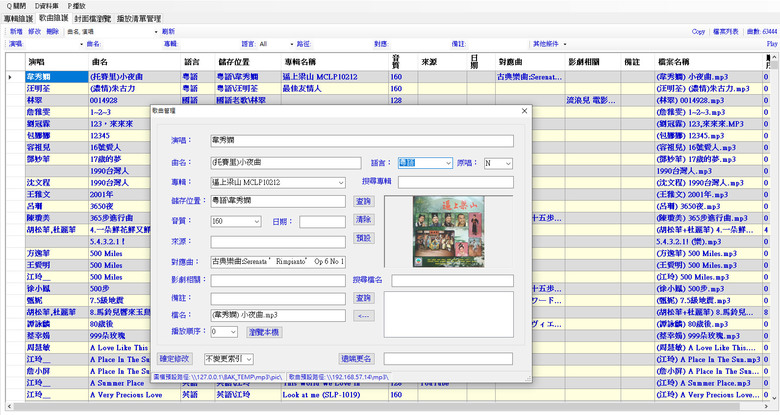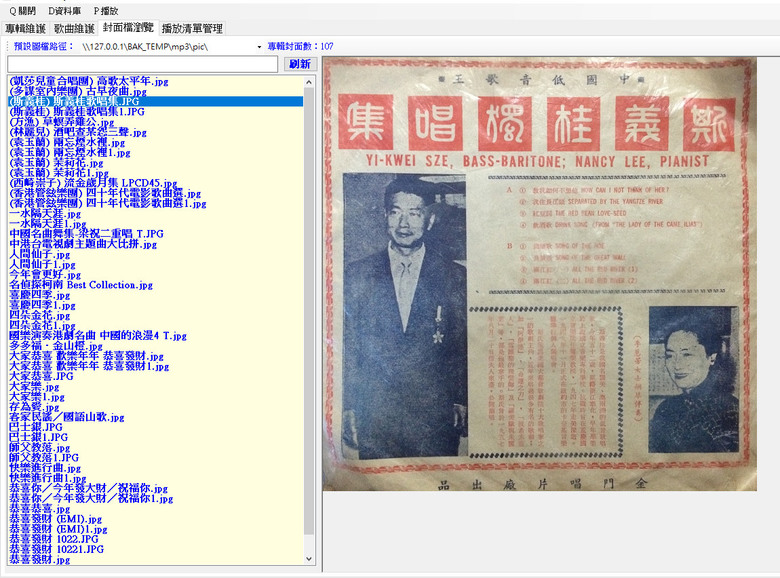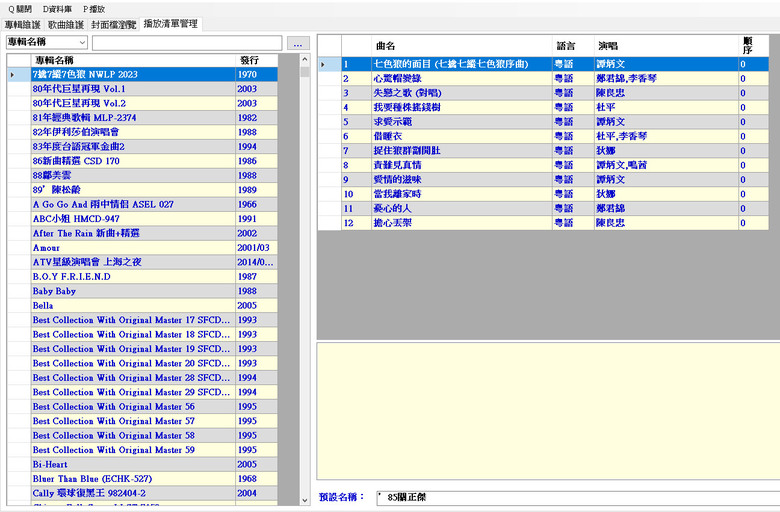一、第一步:精選音樂來源與下載
音樂整理的第一步,始於你如何獲取音樂。一個好的開始能讓你後續的工作事半功倍。我們推薦使用 AnyUkit,它就像一個多功能的音樂採集器,能從各種主流平台高效且穩定地抓取你需要的音樂。
功能:這款工具的核心價值在於其強大的來源整合能力。想像一下,你不再需要針對不同平台安裝各種下載器。AnyUkit 能從 YouTube、TikTok 等數十個熱門音樂影音平台抓取音訊。它不僅支援單曲下載,更可一次性處理整個播放列表或專輯,極大地節省了你的時間。在下載過程中,你可以自由選擇音訊格式(如 MP3、M4A)和品質(如 320kbps),從而確保你得到的檔案符合你的需求。此外,內建的搜尋功能讓你無需跳轉到外部網站,就能直接在軟體內找到並下載你想要的歌曲,簡化了整個流程。
教學:
- 下載與安裝:前往 AnyUkit 官方網站 https://vidfavor.com/pro-youtube-downloader/,下載並依循指示完成安裝。安裝過程非常簡單,只需幾分鐘。
- 尋找目標:開啟軟體後,你可以直接在頂部的搜尋欄位輸入歌曲名稱、藝人或專輯,軟體會立即呈現相關結果。你也可以直接從 YouTube 或 TikTok 等網站複製音樂連結,然後貼入軟體中。
- 選擇與下載:軟體會自動解析連結。解析完成後,你會看到不同的格式和品質選項。如果你追求極致音質,可以選擇 320kpbs(如果支援),如果想兼顧音質與檔案大小,192kbps 會是不錯的選擇。選定後,點擊「下載」按鈕,軟體便會自動開始工作。你可以在「下載中」頁籤監控進度。
優點缺點:
- 優點:AnyUkit 的介面非常直覺,即使是電腦新手也能快速上手。它整合了多個平台,避免了使用者在不同網站間來回切換的麻煩。下載速度快且穩定,這對於大批量下載來說至關重要。
- 缺點:雖然功能強大,但免費版本可能存在一些限制,例如下載次數或部分高階功能的鎖定。此外,由於其下載源依賴於第三方網站,當這些網站進行技術更新時,軟體可能會暫時受到影響,需要等待開發者更新。
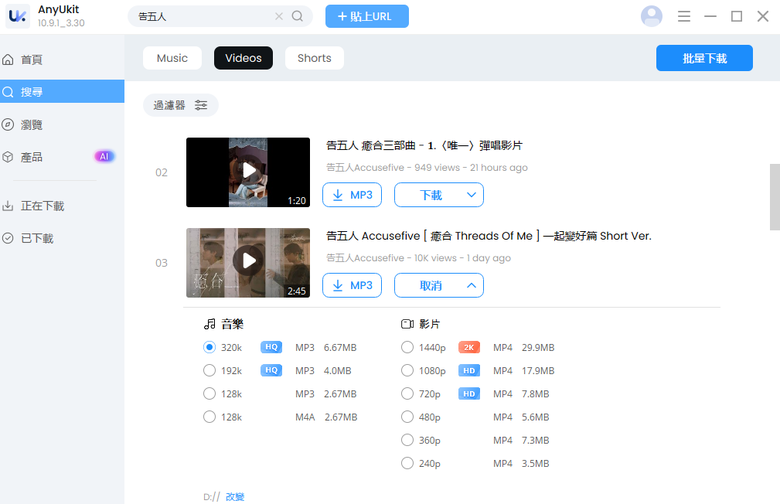
二、第二步:統一檔案格式與規格
當你的音樂檔案來自四面八方時,它們的格式和位元率往往五花八門。有些是高品質的 FLAC,有些是普通品質的 MP3,還有些可能是手機錄音的 M4A。這種格式的混亂不僅讓你的播放器挑三揀四,也使得管理變得複雜。你需要一個強大的工具來統一它們,而 BeeConverter 就是為此而生。
BeeConverter 視訊轉換器:格式統一的瑞士刀
功能解構:儘管名為「視訊轉換器」,但它的音訊轉換功能同樣出色。它支援超過 500 種格式,幾乎涵蓋了所有你可能遇到的音訊和視訊格式。它的強大之處在於批次轉換能力,你可以一次性匯入上百個檔案,然後設定統一的輸出格式,例如全部轉換為 MP3 或 FLAC,這能極大地提升你的工作效率。除了格式轉換,它還能讓你自訂詳細的音訊參數,你能根據自己的需求精準控制檔案品質和大小。
教學實戰:
- 開啟轉換功能:前往 BeeConverter 官方網站 https://www.amoyshare.com/video-converter/ 下載並打開軟體,點擊「Converter」進入轉換功能。匯入檔案:點擊「Add File」或直接將你需要轉換的音樂檔案拖入主介面。你可以一次性選取多個檔案。
- 設定輸出格式:在每個檔案的右側,或在介面下方的「Output Format」選單中,選擇你想要的音訊格式,例如「M4A」->「MP3」->「高品質 320kbps」。如果你有多個檔案,建議使用「Convert All」功能,一次設定所有檔案。
- 參數微調:點擊齒輪圖標,你可以進一步調整品質。例如,如果你想節省空間,可以將位元率從 320kbps 降至 192kbps,雖然音質會略有損失,但在一般播放器上很難察覺。
- 開始轉換:確認所有設定無誤後,點擊「全部轉換」,軟體便會開始自動處理。轉換完成後,你可以在指定的輸出資料夾中找到統一格式的音樂檔案。
優勢與局限:
- 優點:這款工具的格式支援度堪稱業界頂尖,幾乎沒有它無法處理的檔案。批次處理功能讓它在處理大量檔案時表現出色。轉換速度快,且能有效利用電腦的多核心處理器,確保最高效率。
- 缺點:對於僅僅需要音訊轉換的使用者來說,其視訊轉換功能可能會顯得有些多餘,導致軟體安裝包較大。免費版本可能會有轉換時長或檔案大小的限制,需要付費才能解鎖完整功能。
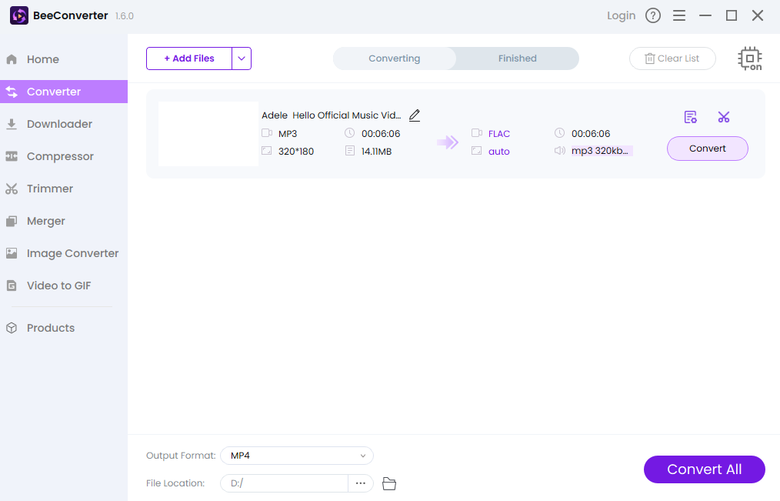
三、第三步:賦予檔案靈魂:標籤與封面
一個沒有標籤的音樂檔案,就像一本沒有書名和作者的書,雖然內容完整,但無法被搜尋和識別。ID3 Genius 的存在,就是為了給這些無名檔案賦予生命。它能自動識別並填寫 ID3 標籤,讓你的音樂庫從一堆編號檔案變成一個個生動的故事。
ID3 Genius:音樂檔案的身份證製造機
功能解構:這款軟體是專為音樂標籤整理而設計的。它的核心賣點在於「自動化」。你只需將音樂檔案匯入,它便會自動連線到網路資料庫,智慧比對歌曲的音訊指紋,並自動下載正確的歌曲名稱、藝人、專輯、發行年份、流派,甚至連專輯封面都能一併補齊。當然,如果自動識別的結果有誤,你也可以手動編輯每一個欄位,甚至自行上傳喜歡的封面圖片。這種自動與手動相結合的方式,既保證了效率,又兼顧了準確性。
教學實戰:
- 匯入檔案:前往 ID3 Genius 官方網站 https://www.amoyshare.com/id3genius/ 下載並安裝ID3 Genius。打開軟體,將你想要整理的音樂檔案或整個資料夾拖入軟體視窗。
- 智慧掃描:軟體會立即開始掃描這些檔案。對於沒有任何標籤的檔案,它會透過音訊辨識技術來尋找匹配的資訊。對於標籤不完整的檔案,它會進行修復和補充。你可以在軟體介面中看到每個檔案的識別進度。
- 審核與修改:掃描完成後,軟體會顯示識別結果。這一步非常關鍵。你需要仔細核對軟體提供的資訊,尤其是那些冷門或多個版本存在的歌曲。如果有錯誤,直接在相應的欄位上點擊並進行修改。你也可以右鍵點擊檔案,選擇「編輯」,手動補全任何遺漏的資訊,例如歌詞或作曲家。
- 寫入標籤:確認所有設定無誤後,點擊「應用」按鈕。軟體會將這些新的標籤資訊永久寫入到你的音樂檔案中。此時,你再用任何播放器打開這些檔案,都會看到完整的歌曲資訊和美麗的專輯封面。
優勢與局限:
- 優點:ID3 Genius 大幅簡化了繁瑣的標籤整理工作。其自動化功能對於處理大量檔案尤其有效,能讓你從數小時的手動工作中解放出來。資料庫的準確性和龐大性也保證了大多數主流歌曲都能被正確識別。
- 缺點:對於極其冷門、獨立發行或非主流語種的歌曲,自動識別的準確率可能會降低。這時候就需要依賴手動編輯功能。此外,部分進階功能,如批次處理所有錯誤標籤,可能需要付費才能解鎖。
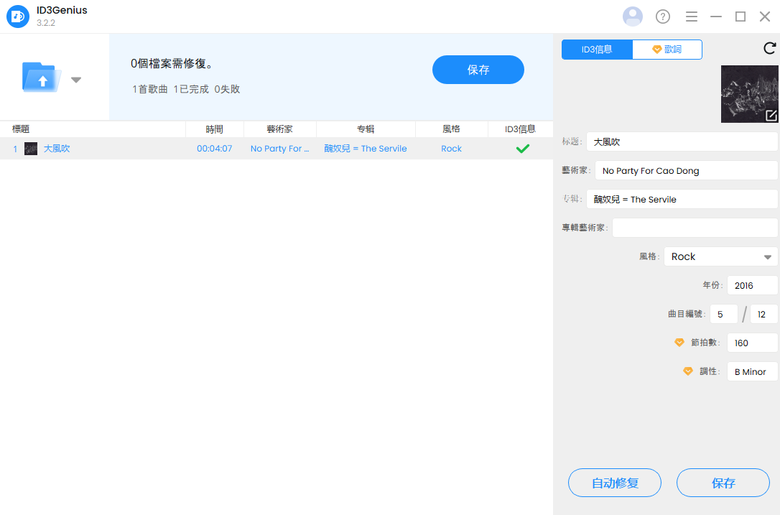
你的音樂,你做主
音樂整理並非一蹴可幾,它是一個持續的過程,更是一種習慣的養成。從今天開始,你不再需要忍受混亂的音樂庫。透過 AnyUkit、BeeConverter 和 ID3 Genius 這三款工具的強強聯手,你可以從源頭上確保音樂品質,在格式上實現統一,並最終賦予每個檔案完整的資訊。一個整潔有序的音樂庫,不僅僅是為了美觀,更是為了讓你更輕鬆地享受音樂本身。當你想聽某一首歌曲時,無需再大海撈針,只需輕輕一點,完整的資訊、美麗的封面,一切盡在掌握。現在,是時候動手打造一個真正屬於你的、專屬的音樂寶庫了。